- ავტორი Abigail Brown [email protected].
- Public 2023-12-17 06:52.
- ბოლოს შეცვლილი 2025-01-24 12:14.
განსხვავებით ბევრი სხვა DLL შეცდომისგან, რომლებსაც შეიძლება ჰქონდეთ რთული მიზეზები და გამოსწორებები, dsetup.dll პრობლემები ამა თუ იმ გზით გამოწვეულია ერთი პრობლემის გამო - გარკვეული სახის პრობლემა Microsoft DirectX-თან.
dsetup.dll ფაილი არის ერთ-ერთი მრავალი ფაილიდან, რომელიც შეიცავს DirectX პროგრამული უზრუნველყოფის კოლექციას. ვინაიდან DirectX გამოიყენება Windows-ზე დაფუძნებული თამაშებისა და მოწინავე გრაფიკული პროგრამების უმეტესობის მიერ, dsetup.dll შეცდომები ჩვეულებრივ ვლინდება მხოლოდ ამ პროგრამების გამოყენებისას.
Dsetup.dll შეცდომები
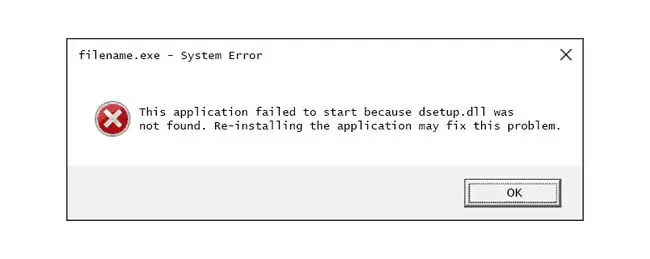
არსებობს რამდენიმე განსხვავებული გზა, რომ dsetup.dll შეცდომები გამოჩნდეს თქვენს კომპიუტერში. აქ არის რამოდენიმე უფრო გავრცელებული გზა, რომლითაც შეიძლება ნახოთ dsetup.dll შეცდომები.
- Dsetup.dll ვერ მოიძებნა
- ამ აპლიკაციის დაწყება ვერ მოხერხდა, რადგან dsetup.dll ვერ მოიძებნა. აპლიკაციის ხელახლა ინსტალაციამ შესაძლოა მოაგვაროს ეს პრობლემა
- ვერ ვპოულობ [PATH]\dsetup.dll
- ფაილი dsetup.dll აკლია
- ვერ იწყება [APPLICATION]. საჭირო კომპონენტი აკლია: dsetup.dll. გთხოვთ, ხელახლა დააინსტალიროთ [APPLICATION]
- ვერ ვიპოვე dsetup.dll
შეცდომის შეტყობინება შეიძლება ეხებოდეს ნებისმიერ პროგრამას, რომელიც იყენებს Microsoft DirectX-ს, მაგრამ ის ყველაზე ხშირად გვხვდება ვიდეო თამაშებში. თქვენ შეიძლება ნახოთ ეს შეცდომა, როდესაც თამაში პირველად დაიწყება, მაგრამ ის ასევე შეიძლება გამოჩნდეს თამაშის ჩატვირთვის შემდეგ, მაგრამ თამაშის დაწყებამდე.
მაცხოვრის ხე არის თამაშის ერთ-ერთი მაგალითი, რომელიც ცნობილია dsetup.dll შეცდომის გენერირებისთვის, მაგრამ ალბათ არის სხვაც.
ეს შეცდომის შეტყობინება შეიძლება ეხებოდეს ნებისმიერ პროგრამას ან სისტემას, რომელსაც შეუძლია გამოიყენოს ფაილი Microsoft-ის ნებისმიერ ოპერაციულ სისტემაში, მათ შორის Windows 11, Windows 10, Windows 8, Windows 7, Windows Vista, Windows XP და Windows 2000.
როგორ გამოვასწოროთ Dsetup.dll შეცდომები
არ ჩამოტვირთოთ dsetup.dll DLL ჩამოტვირთვის ვებსაიტიდან. არსებობს მრავალი მიზეზი, რის გამოც DLL ფაილის ჩამოტვირთვა ცუდი იდეაა. თუ გჭირდებათ dsetup.dll-ის ასლი, უმჯობესია მიიღოთ იგი ორიგინალური, ლეგიტიმური წყაროდან.
მიჰყევით ამ ნაბიჯებს აქ წარმოდგენილი თანმიმდევრობით:
-
აღადგინეთ dsetup.dll ურნადან. "დაკარგული" dsetup.dll ფაილის ყველაზე მარტივი შესაძლო მიზეზი არის ის, რომ თქვენ შეცდომით წაშალეთ იგი.
თუ ეჭვი გეპარებათ, რომ შემთხვევით წაშალეთ dsetup.dll, მაგრამ უკვე დაცარიელეთ Recycle Bin, შეგიძლიათ ფაილის აღდგენა მონაცემთა აღდგენის უფასო პროგრამით.
დაიწყეთ Windows უსაფრთხო რეჟიმში, რათა დაასრულოთ რომელიმე ეს ნაბიჯი, თუ შეცდომის გამო ვერ შეძლებთ Windows-ზე ჩვეულებრივ წვდომას.
-
დააინსტალირეთ Microsoft DirectX-ის უახლესი ვერსია. დიდი ალბათობაა, რომ უახლეს ვერსიაზე განახლება გამოასწორებს dsetup.dll-ის შეცდომას.
Microsoft ხშირად ავრცელებს DirectX-ის განახლებებს ვერსიის ნომრის ან ასოს განახლების გარეშე, ასე რომ, დარწმუნდით, რომ დააინსტალირეთ უახლესი ვერსია, მაშინაც კი, თუ თქვენი ვერსია ტექნიკურად იგივეა. იგივე DirectX საინსტალაციო პროგრამა მუშაობს Windows-ის ყველა ვერსიასთან და ჩაანაცვლებს ყველა გამოტოვებულ DirectX ფაილს.
-
თუ ვივარაუდებთ, რომ Microsoft-ის უახლესი DirectX ვერსია არ ასწორებს თქვენს მიერ მიღებულ შეცდომას, მოძებნეთ DirectX-ის საინსტალაციო პროგრამა თქვენს თამაშზე ან აპლიკაციის CD-ზე ან DVD-ზე. ჩვეულებრივ, თუ თამაში ან სხვა პროგრამა იყენებს DirectX-ს, პროგრამული უზრუნველყოფის დეველოპერები საინსტალაციო დისკზე დააყენებენ DirectX-ის ასლს.
ზოგჯერ, თუმცა არა ხშირად, DirectX-ის ვერსია, რომელიც შედის დისკზე, უკეთესად ერგება პროგრამას, ვიდრე უახლესი ვერსია, რომელიც ხელმისაწვდომია ონლაინ.
- ხელახლა დააინსტალირეთ პროგრამა, რომელიც იყენებს dsetup.dll ფაილს. თუ კონკრეტული პროგრამის გამოყენებისას მოხდა DLL შეცდომა, პროგრამის ხელახალი ინსტალაცია უნდა შეცვალოს ფაილი.
-
თუ ხედავთ dsetup.dll შეცდომას Steam-ის თამაშში, შედით თამაშის ინსტალაციის დირექტორიაში და წაშალეთ ყველა XML ფაილი "release" საქაღალდეში. ამის შემდეგ გადაამოწმეთ თამაშის ფაილების მთლიანობა.
ასევე იქ, მოძებნეთ ორი DLL ფაილი და დააკოპირეთ ისინი გამოშვების/patch/DirectX/ საქაღალდეში და შემდეგ გახსენით თამაში /release/patch/ საქაღალდედან.
- აღადგინეთ dsetup.dll ფაილი უახლესი DirectX პაკეტიდან. თუ ზემოაღნიშნული სტანდარტული დეფექტების მოგვარების ნაბიჯები არ მუშაობდა თქვენი შეცდომის გადასაჭრელად, სცადეთ dsetup.dll ფაილის ცალკე ამოღება DirectX პაკეტიდან.
-
გაუშვით თქვენი მთელი სისტემის ვირუსის/მავნე პროგრამების სკანირება. ზოგიერთი dsetup.dll შეცდომა შეიძლება დაკავშირებული იყოს ვირუსთან ან სხვა მავნე პროგრამულ ინფექციასთან თქვენს კომპიუტერში, რომელმაც დააზიანა DLL ფაილი. ისიც კი შესაძლებელია, რომ შეცდომა, რომელსაც ხედავთ, დაკავშირებული იყოს მტრულ პროგრამასთან, რომელიც მასკარადირებულია როგორც ფაილი.
- გამოიყენეთ სისტემის აღდგენა სისტემის ბოლო ცვლილებების გასაუქმებლად. თუ ეჭვი გეპარებათ, რომ dsetup.dll შეცდომა გამოწვეული იყო მნიშვნელოვან ფაილში ან კონფიგურაციაში შეტანილი ცვლილებით, სისტემის აღდგენა შეძლებს პრობლემის გადაჭრას.
- განაახლეთ დრაივერები ტექნიკის მოწყობილობებისთვის, რომლებიც შესაძლოა დაკავშირებული იყოს dsetup.dll-თან. თუ, მაგალითად, იღებთ შეცდომას „ფაილი dsetup.dll აკლია“3D ვიდეო თამაშის თამაშისას, სცადეთ თქვენი ვიდეო ბარათის დრაივერების განახლება.
გჭირდებათ მეტი დახმარება?
თუ არ ხართ დაინტერესებული ამ პრობლემის თავად გამოსწორებით, იხილეთ როგორ მოვაგვარო ჩემი კომპიუტერი? თქვენი მხარდაჭერის ვარიანტების სრული სიისთვის, ასევე დახმარება ყველაფერში, როგორიცაა სარემონტო ხარჯების გარკვევა, ფაილების ამოღება, სარემონტო სერვისის არჩევა და მრავალი სხვა.






